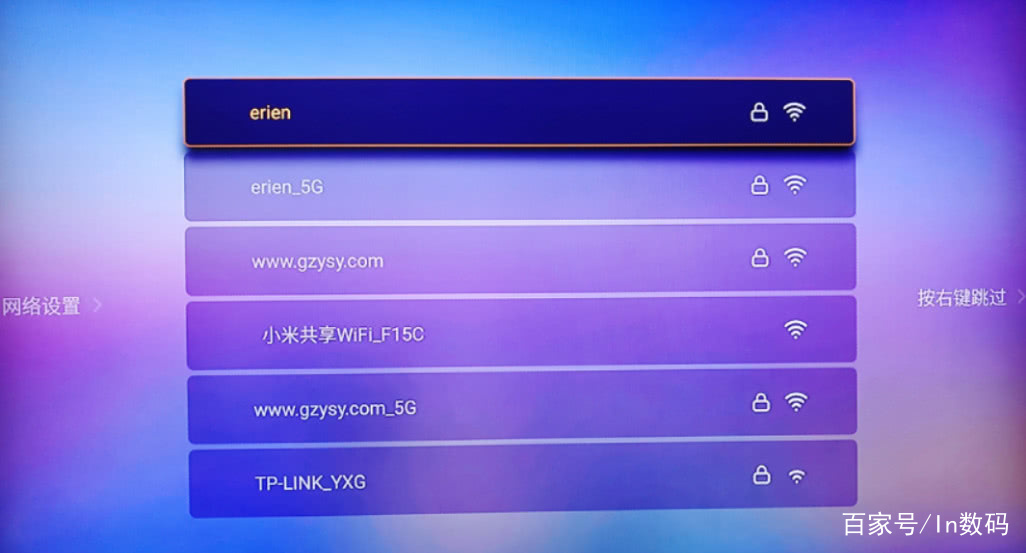DDR(双倍速率同步动态随机存储器)在计算机中无法识别,这问题真是让人烦恼不已。它可能会引起计算机性能的降低,甚至导致无法正常运作。原因可能是硬件接触不良、硬件故障,也可能是软件设置或BIOS设置的问题,以及其他一些因素。
检查硬件连接

首先,我们必须对DDR的物理连接进行仔细检查。这一点至关重要,因为DDR内存条可能会因为长时间使用或电脑受到震动等原因而变得松动。这种情况常常发生,我们以为设备出了问题,实际上只是某个部件没有正确插好。因此,你需要打开电脑的机箱盖,仔细观察内存条是否稳固地插在插槽中。特别是当电脑中有多个内存条时,如果其中一个松动了,可能会导致识别不稳定。此外,有时候即使新购买的DDR内存条没有正确插入,也可能不会被识别。
硬件的完整性至关重要。内存条的金手指部分可能因氧化而无法与插槽良好接触。这时,需谨慎地取下内存条,用橡皮擦轻轻擦拭金手指,去除氧化层,然后再重新安装。这过程就像修补断裂的纽带,使内存条与主板恢复紧密的联系。
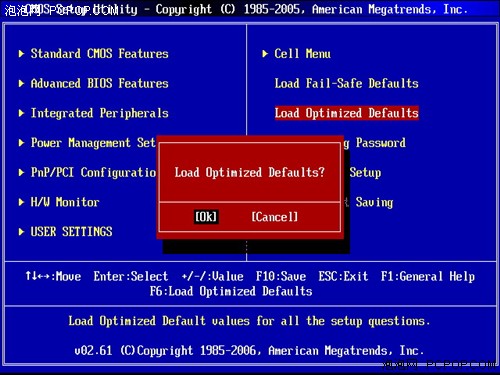
BIOS设置

BIOS设置里,DDR相关的选项同样不容忽视。BIOS,就像是计算机的指挥官,它决定了众多硬件的工作模板。在BIOS中,内存频率、电压等设置,都可能对DDR的识别产生影响。若是BIOS版本过于陈旧,可能无法与新DDR模块良好兼容。这时,更新BIOS就变得必要。然而,更新BIOS存在风险,操作不当可能导致计算机无法启动。但只要严格遵循主板厂商的指导进行操作,通常不会出现问题。
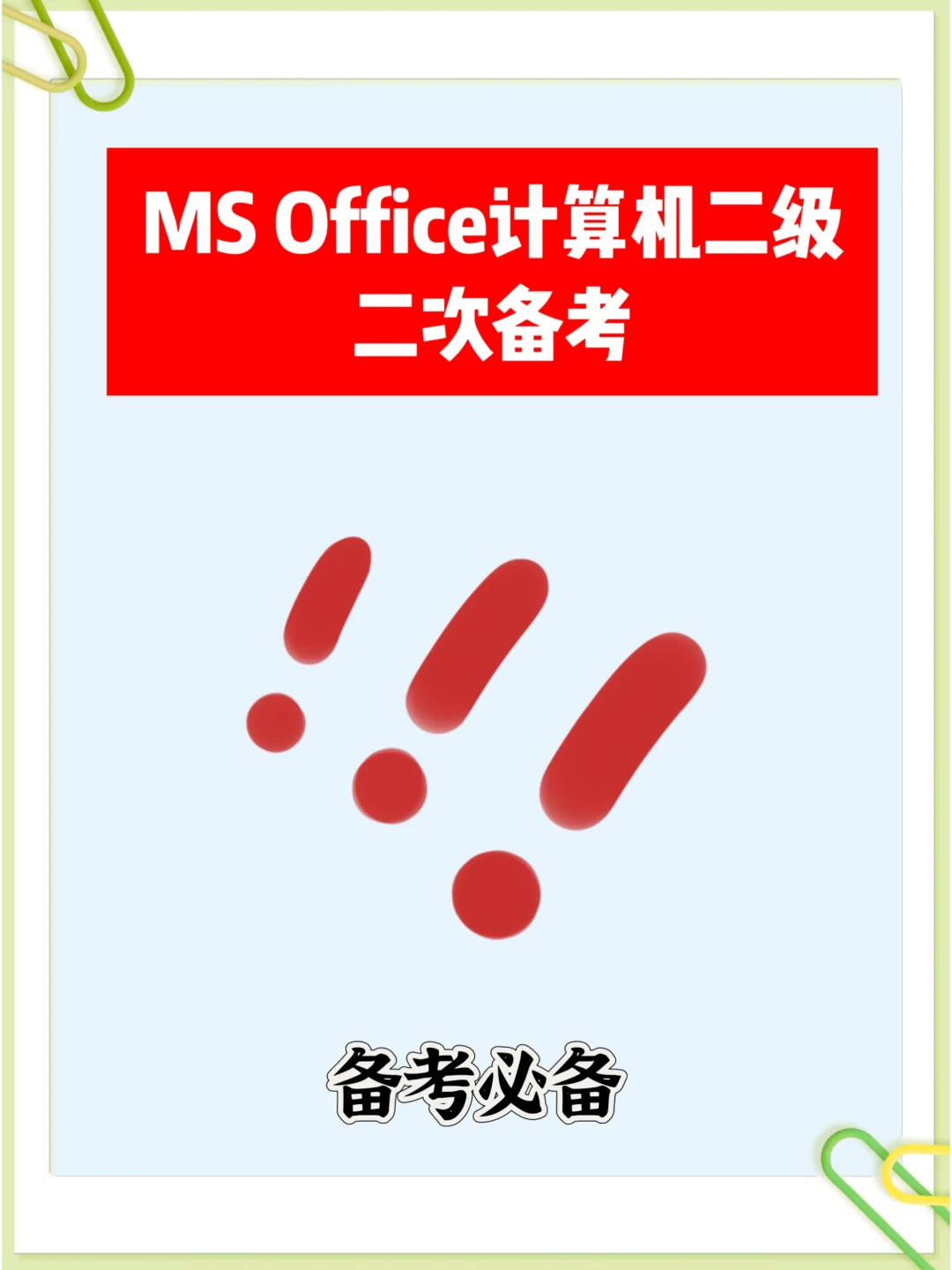
BIOS菜单各有不同,但都包含了与内存相关的设置。在部分主板的BIOS中,可能需要手动设定内存的类型和频率,以确保DDR能被正确识别。不能盲目照抄他人的设置,因为每台电脑的硬件配置都有所差异,需要根据自己主板和DDR的具体情况来调整。
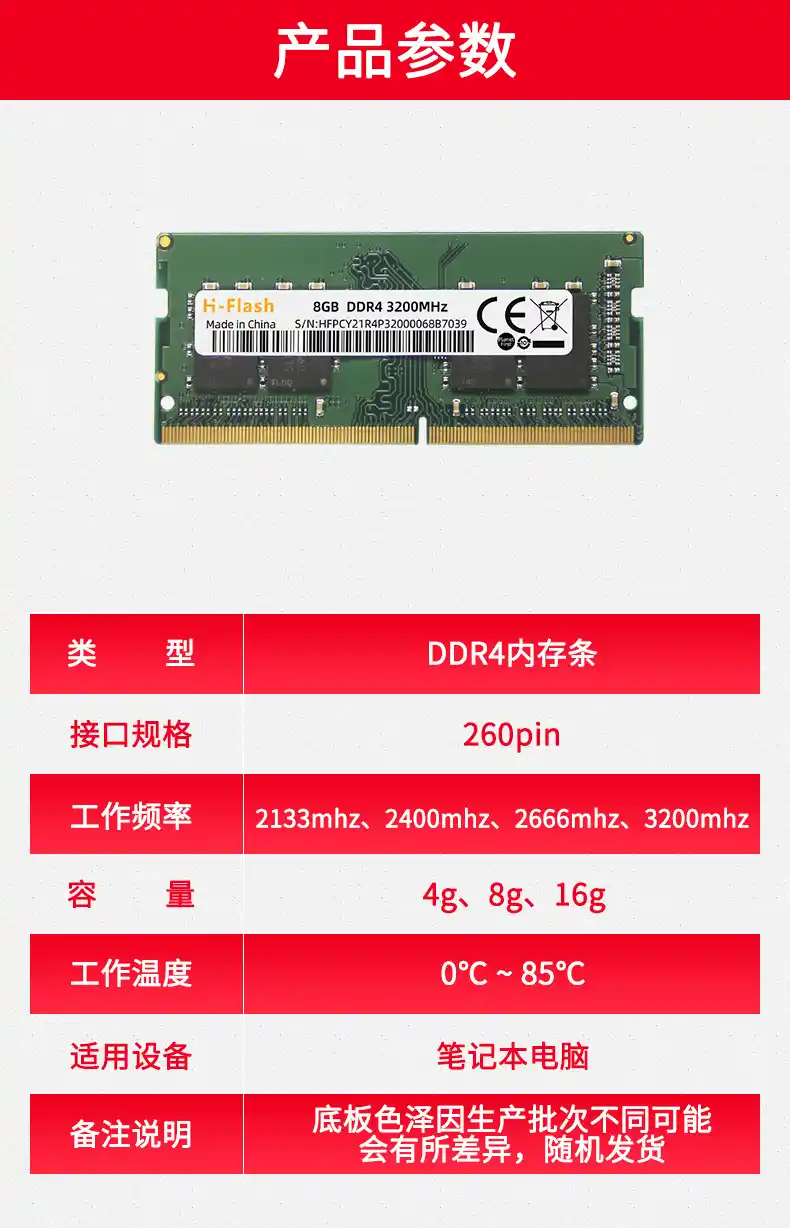
内存兼容性
DDR的兼容性同样不可忽视。不同品牌和频率的DDR内存条在相同的主板上使用时,可能会遭遇兼容难题。就拿高频与低频的DDR内存条搭配来说,主板可能会感到困惑,不知该如何处理这两种频率,结果可能导致识别失败。
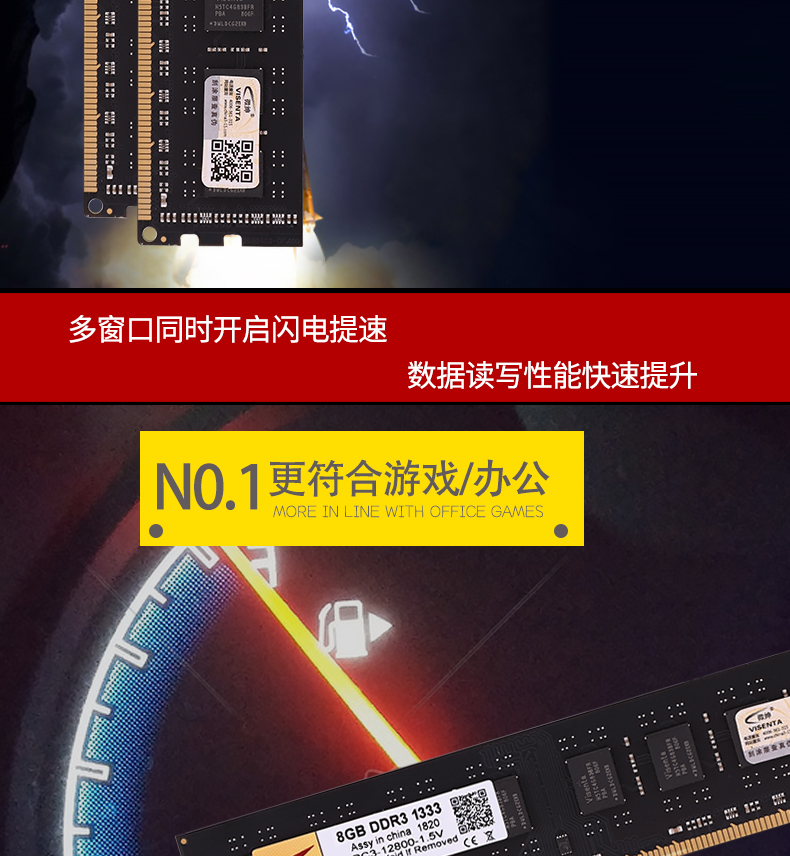
在您计划安装新的内存条时,务必认真阅读主板的使用手册,或者上网查阅主板制造商的官方支持列表。值得注意的是,部分主板对某些品牌或特定批次的DDR内存条有更佳的兼容性。这就像结交朋友,有些伙伴间相处得更为融洽。同样,内存条与主板之间也需要良好的匹配,才能实现顺畅的协作。
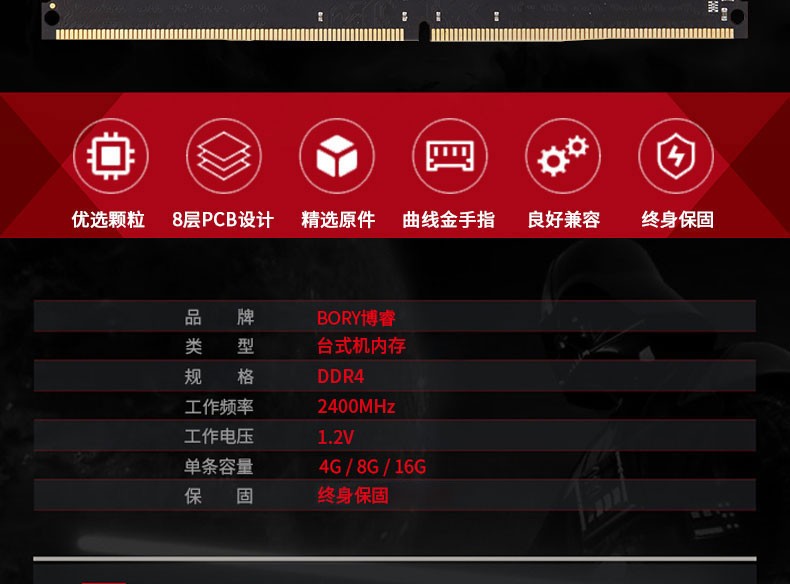
测试内存条

若前述步骤无法识别问题,则需考虑内存条可能存在故障。可尝试将内存条插入另一台能正常运行的电脑进行测试。这就像将一个疑似有问题的零件放入一台运转良好的设备中,以检验其是否存在问题。
若在其他电脑上无法识别,那很可能是内存条本身出现了故障,这时候就只能考虑更换内存条了。但如果在其他电脑上能正常识别,那就表明问题可能在于自己电脑的主板或BIOS等方面。
检查主板
主板故障也可能是导致问题的一个原因。主板上的内存插槽,或许因为物理损伤,无法识别DDR内存。或许是插槽中的针脚歪斜或断裂,遇到这种情况,就需要寻求专业人士对主板进行维修。
某些主板芯片组出了问题,可能会引发DDR识别难题。这情形就好比一个团队中,领导出了岔子,即便下面的人再怎么努力,也无法正常运作。在这种状况下,主板可能需要送回厂家进行维修,或者干脆整个更换。若电脑已有些年头,就得考虑这样的维修费用是否划算。
硬件驱动
硬件驱动可能潜藏风险。操作系统内,部分硬件驱动若出现问题,会干扰DDR的识别。以Windows系统为例,它通常自动安装驱动,但有时安装的驱动并不匹配。这时,我们必须从主板或内存条制造商的官网下载相应驱动,再手动进行安装。这相当于为司机提供了一张正确的地图,确保设备能按正确路径顺畅运行。
你是否遭遇过DDR无法识别的问题?欢迎在评论区留下你的经历。觉得这篇文章对你有帮助,别忘了点赞和转发。